Hur man fixar Instagram-videor som inte spelar
Instagram är ett roligt sätt att dela dina coola grejermed vänner och familj. Ibland kan din upplevelse förstöras om du inte kan se videor på Instagram. Många användare har rapporterat att Instagram-videor inte spelar problem, detta problem uppstår i variation. Videor kan spela i några sekunder och sedan sluta, det kommer inte att spela alls med kameran ikonen blinkar och ibland bara ljud fungerar och skärmen blir vit. Men du kan fixa det här problemet, nedan är några metoder som kan hjälpa dig att felsöka problemet.
Del 1: Varför Instagram-video inte fungerar / laddar
Det här är några av de vanliga syndarna som orsakar att Instagram-videor inte fungerar, senare i den här guiden har vi också behandlat hur vi kan bli av med dessa problem.
1. Dålig nätverksanslutning: Det allra första som kan orsaka problemet är att ha en långsam eller opålitlig internetanslutning. Om ditt internet kopplas bort ofta eller om det har en långsam nedladdningshastighet kan du få problem med Instagram-videon.
2.Föråldrad Instagram-app: En annan anledning kan vara att du kanske har använt den äldre versionen av appen, många buggar är fixade och prestandan förbättras med uppdateringar. Så se till att du använder den senaste versionen av appen.
3. Ogiltig video: Ett av anledningarna är att försöka titta på ogiltig video, någon person kan ha laddat upp skadad eller ogiltig video, varför se till att videoklippet är giltigt innan han hoppar in någon slutsats.
4. iPhone-lagring otillräcklig: Instagram använder cache på iPhone som kan växa med tiden, om din iPhone har mycket lågt lagringsminne kan du möta problem med Instagram-frysning.
5. Energisparläge: Se till att du inte är i energisparläge, människor har rapporterat många Instagram-relaterade problem i strömsparläge.
6. Skadade appdata: En annan anledning kan vara skadad appdata, detta orsakas ofta av någon skadlig attack eller någon annan anledning.
Del 2: Hur man fixar Instagram-video som inte spelar
Problem med Instagram-fastnat kan orsakas avantal orsaker och några av de vanligaste orsakerna är listade ovan. Lyckligtvis kan detta åtgärdas enkelt, du kan prova följande metoder för att fixa Instagram-video och andra Instagram-relaterade problem.
1. Justera nätverksanslutningen:
Det första du behöver göra är att kontrollera dininternetuppkoppling, de flesta av tiden problem med Instagram kan lösas med en bra internetanslutning. Du kan försöka stänga av din Wi-Fi och slå på den igen. En annan sak du kan göra är att glömma ditt Wi-Fi-nätverk och spara det igen.
2. Inaktivera låg effektläge:
Lågeffektläge kan utlösa Instagram-videouppspelningsproblem, du kan stänga av den på din iPhone för att förhindra problemet. Så här gör du det:
- Steg 1: Gå till "Inställningar" på din iPhone
- Steg 2: Tryck på "Batteri"
- Steg 3: Stäng nu av låg effektläge genom att knacka på växeln

3. Uppdatera Instagram-appen:
Det är bäst att använda den senaste versionen av appen för att undvika problem. Du kan uppdatera din Instagram på din iPhone enligt följande steg:

Steg 1: Öppna "Appstore" från din hemskärm
Steg 2: Klicka på "Uppdatera" -ikonen längst ner till höger
Steg 3: Alla appar som kan uppdateras visas i listan med knappen "Uppdatera" bredvid, hitta Instagram och tryck på "Uppdatera"
4. Starta om Wi-Fi Router:
Jag har redan diskuterat varför bra och snabbt internetanslutning krävs för att uppleva. Instagram till fullo och felfri. Om du har problem med internetanslutningen kan du försöka starta om routern.
5. Installera om Instagram
- Steg 1: Gå till din "Hemskärm"
- Steg 2: Håll in Instagram-appikonen i några sekunder
- Steg 3: Appikonen börjar vingla, tryck på "X" -märket ovanpå ikonen och ta bort appen.
- Steg 4: Nu kan du gå till "" Appstore "
- Steg 5: Klicka på "Sök-knappen" och sök efter Instagram
- Steg 6: Klicka på "Get" -knappen bredvid Instagram-ikonen i listan
7. Fixa Instagram spelar inte videor utan dataförlust
Om allt ovan inte fungerade för dig dådet finns stora chanser att du kan ha problem med ditt iPhone-system. Du kan dock fixa det med Tenorshare ReiBoot. Det är ett fantastiskt verktyg som kan fixa alla typer av iOS-problem i enkla och enkla steg. Mest intressant kommer det att hålla dina personuppgifter säkra. Så här kan du använda det:
Steg 1: Ladda ner och installera programvaran på din PC eller Mac, starta programmet och anslut iPhone till datorn.
Steg 2: När enheten har upptäckts, välj "Fix All iOS Stuck" från gränssnittet och sedan kommer du in i en ny skärm.

Steg 3: Klicka på "Fix Now" för att komma in i firmware. Ladda ner firmware till din dator enligt anvisningarna.
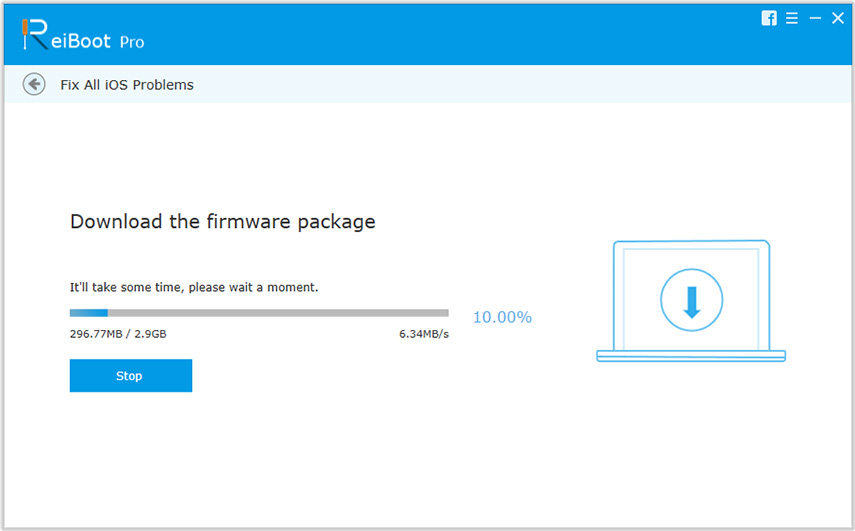
Steg 4: När processen är klar klickar du på "Start reparation" för att fixa alla appproblem helt.
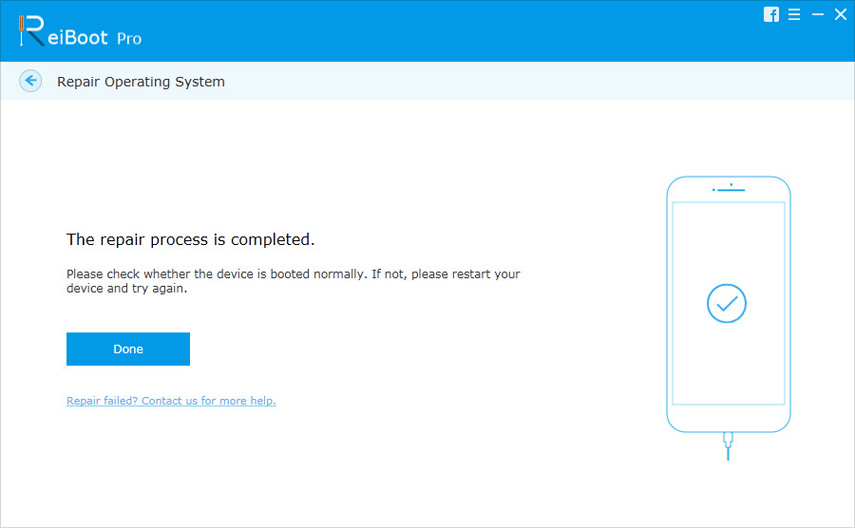
Den här artikeln har analyserat orsakerna tillInstagram-video som inte spelas på iPhone eller iPad och visade möjliga lösningar för det här problemet. Om du fortfarande har ytterligare frågor, vänligen kontakta oss genom att kommentera nedan.









